
- 設計・構築・設定
Citrix Virtual Apps and Desktops 7 2203から Citrix Virtual Apps and Desktops 7 2402 へアップグレードする手順(3)
Citrix Virtual Apps and Desktops 7 2203から Citrix Virtual Apps and Desktops 7 2402 へアップグレードする手順(3)について記載しています。
|
|
みなさんこんにちは。Citrix製品のフィールド技術を担当している大西です。
今回は「オンプレミス版のCitrix Virtual Apps and Desktops(XenApp and XenDesktop)からのCitrix DaaS移行ステップバイステップ」と題し、オンプレミスのCitrix Virtual Apps and Desktopsからクラウド版であるCitrix CloudのCitrix DaaSへの移行パターンをお伝えします。
ご参考:Citrix Cloudとは
(1)構成の違いについて
(2)移行方法について
(3)まとめ
まずはじめに、オンプレミス版であるCitrix Virtual Apps and Desktopsと、クラウド版であるCitrix DaaSの構成について簡単にお伝えします。
オンプレミス版は、管理系、接続先のリソースの全てのマシンを準備する必要があります。
例えば、冗長構成にする場合、以下のように多くのサーバーが必要となります。
|
|
一方でCitrix DaaSでは管理系のコンポーネントはすべてサービス提供されます。
|
|
管理系コンポーネントをお客様環境に用意する必要はありませんが、クラウドサービス側との仲介のためのコンポーネント「Cloud Connector」が必要となります。
|
|
それでは移行方法をみていきます。
今回は2パターンの移行シナリオを紹介します。
いずれも既存Citrix Virtual Apps and Desktops環境、ライセンスをお持ちのお客様が、新規でCitrix DaaSのライセンスを契約された場合の移行方法となります。
まずは「移行シナリオ1:管理レイヤーのみ移行」です。
このパターンは管理レイヤーのみをCitrix DaaSに切り替えを行い、オンプレミスのワークロード(接続先のリソース)はそのまま使用します。
|
|
|
|
|
|
|
|
続いて「移行シナリオ2:すべてをクラウドに移行」です。
このパターンはサイトアグリゲーション機能を使用し、オンプレミスのCitrix Virtual Apps and Desktops環境をCitrix DaaSに追加します。並行稼働をしながら徐々に移行を行います。
※サイトアグリゲーション機能とは
オンプレミスのCitrix Virtual Apps and Desktops環境(サイト)をCitrix DaaSに追加し、Citrix DaaS側からオンプレミスのCitrix Virtual Apps and Desktops環境を使用できるようにする機能です。
|
|
|
|
|
|
|
|
今回は2つの移行パターンをご紹介しましたが、いかがでしたか?
上記内容を表にしました。移行パターンを検討する際のご参考にして頂ければと思います
| 移行シナリオ1 管理レイヤーのみ移行 |
移行シナリオ2 すべてをクラウドに移行 |
|
| 管理レイヤーの場所 | Citrix DaaSを使用 | Citrix DaaSを使用 |
| ワークロード(接続先リソース)の場所 | 現行環境(オンプレミス)を継続利用 | クラウド上に新環境を構築し、移行 |
| 新旧並行稼働 | 不可 | 可 |
| オンプレミス版 バージョンの制約 |
サポート期間内のバージョンであれば制約はなし | サイトアグリゲーション機能が使用できるバージョンを使う必要がある |
| どんな人におすすめか? | オンプレミス版のリソースを活用したい | Citrix DaaSへの切り替えを機にオンプレミス版は廃止してリソースも新環境に移したい |
なお、この2つのパターンがすべてではございません。お客様環境に合った移行方法のご相談、ご提案は是非アシストにご相談ください。
いつもCitrixサポートブログをご覧いただきありがとうございます。
アシストとCitrix保守契約を締結されている方は、Webサポートセンター「AWSC」をご利用いただけます。本ブログサイトではご紹介しきれないFAQや過去のCitrixヘルプデスクメールマガジンを公開していますので、是非ご利用ください。
また、アシストではCitrixユーザ企業様向けの無償セミナーを多数ご提供しています。Citrix製品を利用するうえで必要となる情報やトラブルシューティング時のノウハウをご紹介するセミナーなどご用意していますので、貴社の課題解決へとお役立てください。アシストと保守契約を締結されていないお客様にもご参加いただけます。
アシストのCitrixサポートセンターに良くある設定・トラブル対処方法のFAQ10選の資料を無料プレゼント中です。また、Citrix XenApp/XenDesktopの問題発生時に原因を切り分ける方法も掲載しております。以下のバナーからお気軽にダウンロードください。
アシストへは中途入社し、 以来Citrix製品のプリセールス/構築作業を担当しています。 |
|

Citrix Virtual Apps and Desktops 7 2203から Citrix Virtual Apps and Desktops 7 2402 へアップグレードする手順(3)について記載しています。

Citrix Virtual Apps and Desktops 7 2203から Citrix Virtual Apps and Desktops 7 2402 へアップグレードする手順(2)について記載しています。
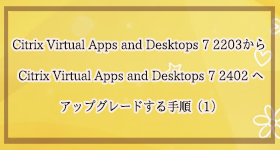
Citrix Virtual Apps and Desktops 7 2203から Citrix Virtual Apps and Desktops 7 2402 へアップグレードする手順(1)について記載しています。